|

[엑셀] 차트에서 기준 이상 값만 표시하기
오늘은 오피스튜터 MVP이신 권현욱(엑셀러)님께
보내주신 차트에서 기준 이상 값만 표시하는 방법에 대해서 알아보도록 하겠습니다. (사용버전: 2003)
7 이상의 값만 그래프에 값을 표시하려고 하면 어떻게 해야 하나요?
지금 데이터는 이것보다도 훨씬 많은데 다 표시하면 그래프가 너무 보기가 싫고, 알아보기가 어렵습니다 <차트1>을 <차트2>와 같이 값이 7 이상인 계열에만 다음과 같이
표시를 하고 싶습니다.
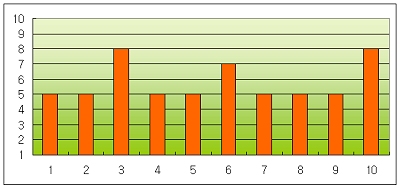
<차트 1>
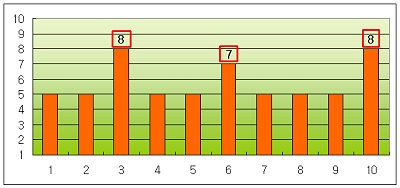
<차트 2>
위의 차트에서 계열들을 선택해 보면 아실 테지만, 차트에 도형을 삽입하여 위와 같이 나타낸 것은
아닙니다. 설정하는 방법은 아래 내용을 참고하시기 바랍니다.
<1> <차트 1>과 같은 형태의 차트를 작성합니다.
<2> 원본 데이터 중에서 7 이상인 셀을 별도로 표시하기 위해 열을 하나 추가하여 다음과 같이
입력합니다.
<3> 차트를 마우스 오른쪽 버튼으로 클릭하고, '원본 데이터' 메뉴를 선택합니다.
<4> '계열' 탭에서 '추가' 버튼을 클릭한 다음 새로운 계열을
추가합니다.
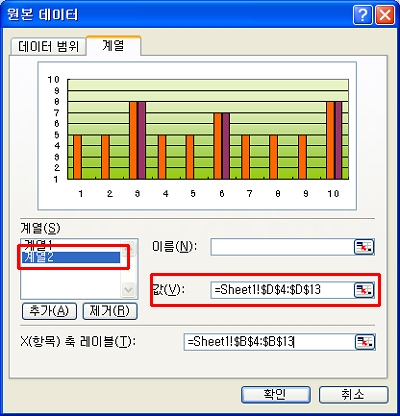
<5> '확인' 버튼을 클릭하면 다음과 같은 형태의 차트가 만들어집니다.
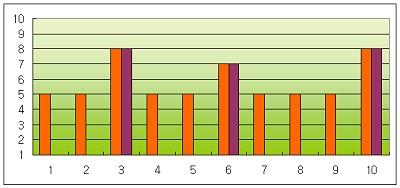
<6> 새로 추가한 계열(위 그림에서 보라색)을 마우스 오른쪽 버튼으로 클릭합니다. '데이터
계열 서식' 메뉴를 선택한 다음, '데이터 레이블' 시트에서 '값' 항목을 선택하고
'확인' 버튼을 클릭하면 계열의 항목 값이 표시됩니다.
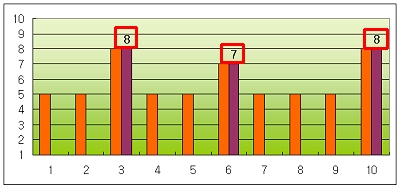
<7> 보라색 막대를 마우스 오른쪽 버튼으로 클릭하고 '데이터 계열 서식' 메뉴를
한번 더 선택합니다. 대화상자에서 '테두리-없음', '영역-없음'을 선택하고 '확인'
버튼을 클릭합니다.
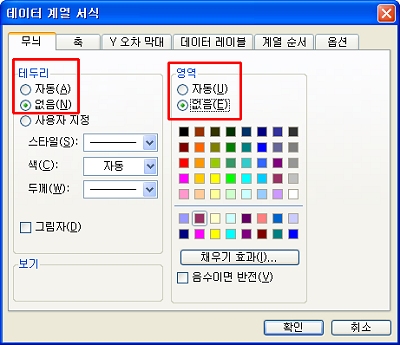
<8> 그림과 같이 7 이상인 막대 옆에만 숫자가 표시됩니다.
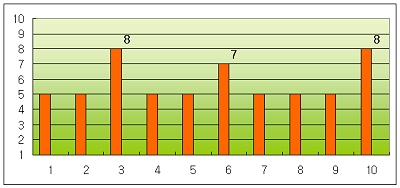
<9> 끝으로, 숫자를 더블 클릭하여 '데이터 레이블 서식' 대화상자를 표시한 다음
그림과 같은 '사용자 지정' 서식을 적용하면 불필요한 값이 나타나지 않게 됩니다.
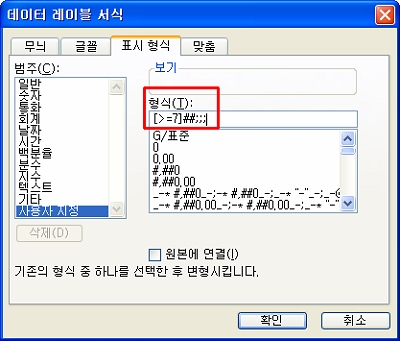
|